Si tu travailles avec Adobe Premiere Pro CC 7.0, tu apprécieras les nouvelles améliorations audio. Ces améliorations te permettent d'optimiser considérablement ton édition audio et te donnent plus de contrôle sur tes projets. Explorons les principales nouvelles fonctionnalités dans le domaine de l'audio.
Principales conclusions
- Introduction du mélangeur de clips audio et du mélangeur de pistes audio.
- Nouveaux éléments de rétroaction visuelle pour les ajustements de volume.
- Formes d'onde audio améliorées, semblables à celles d'Audition.
- Intégration de plugins VST3 pour un traitement audio avancé.
- Nouvelles possibilités de configuration des canaux lors de l'exportation.
Guide étape par étape
1. Utiliser le mélangeur de clips audio et le mélangeur de pistes audio
Ouvre la fenêtre principale de Premiere Pro et navigue vers « Fenêtre ». Sélectionne ensuite l'option « Mélangeur de clips audio ». Ici, tu peux ajuster le volume des clips pendant la lecture. Clique sur la piste que tu souhaites modifier et fais les réglages désirés. Tu verras un retour visuel indiquant comment le volume change.
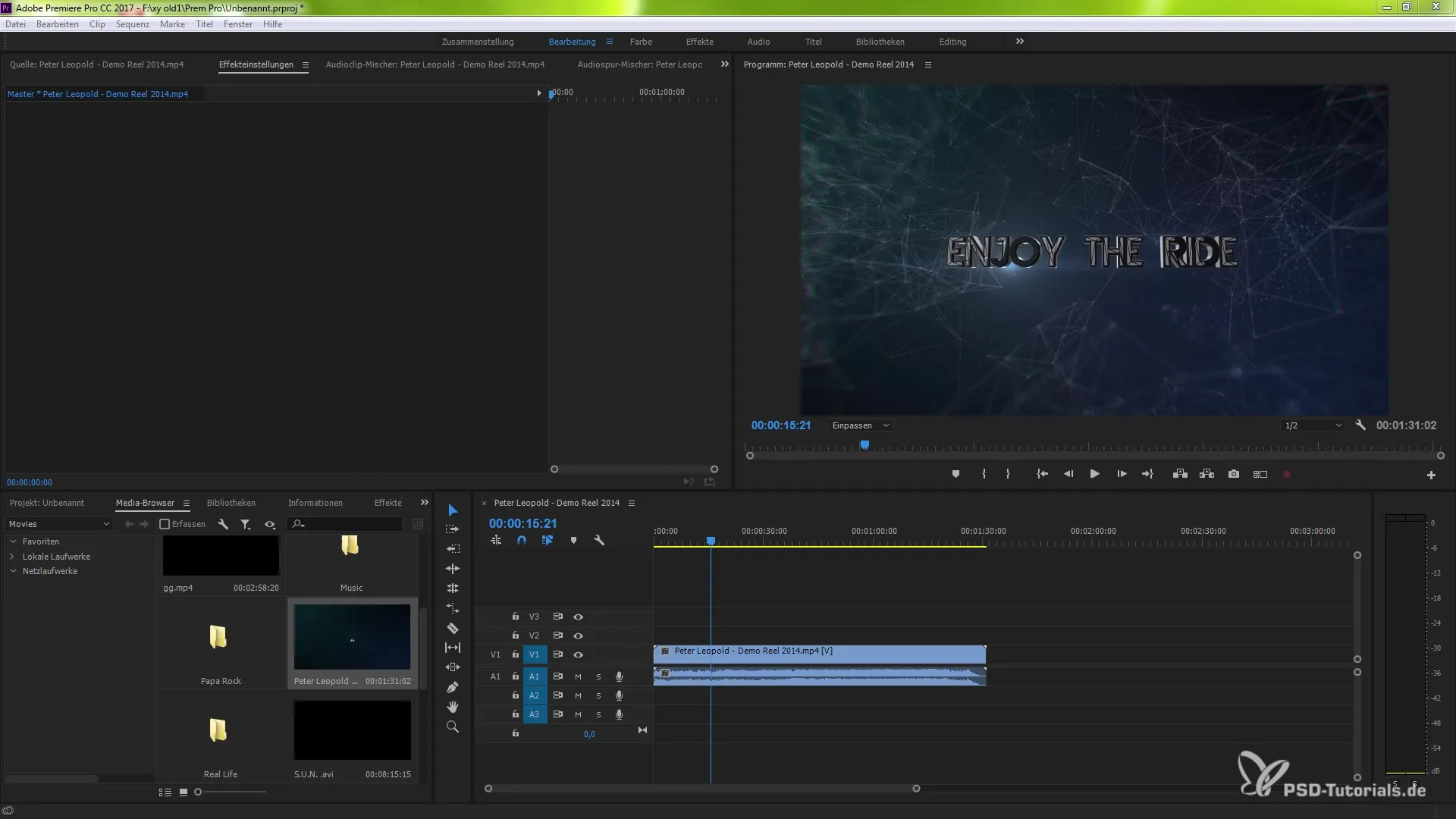
2. Ajuster le volume de manière dynamique
Si tu souhaites réduire le volume d'un clip, tu peux le faire via le mélangeur de clips audio. Fais glisser le curseur vers le bas, et tu verras immédiatement le niveau de volume baisser. Cela te permet de t'assurer que ton mixage audio sonne parfaitement pendant que tu travailles sur ton projet.
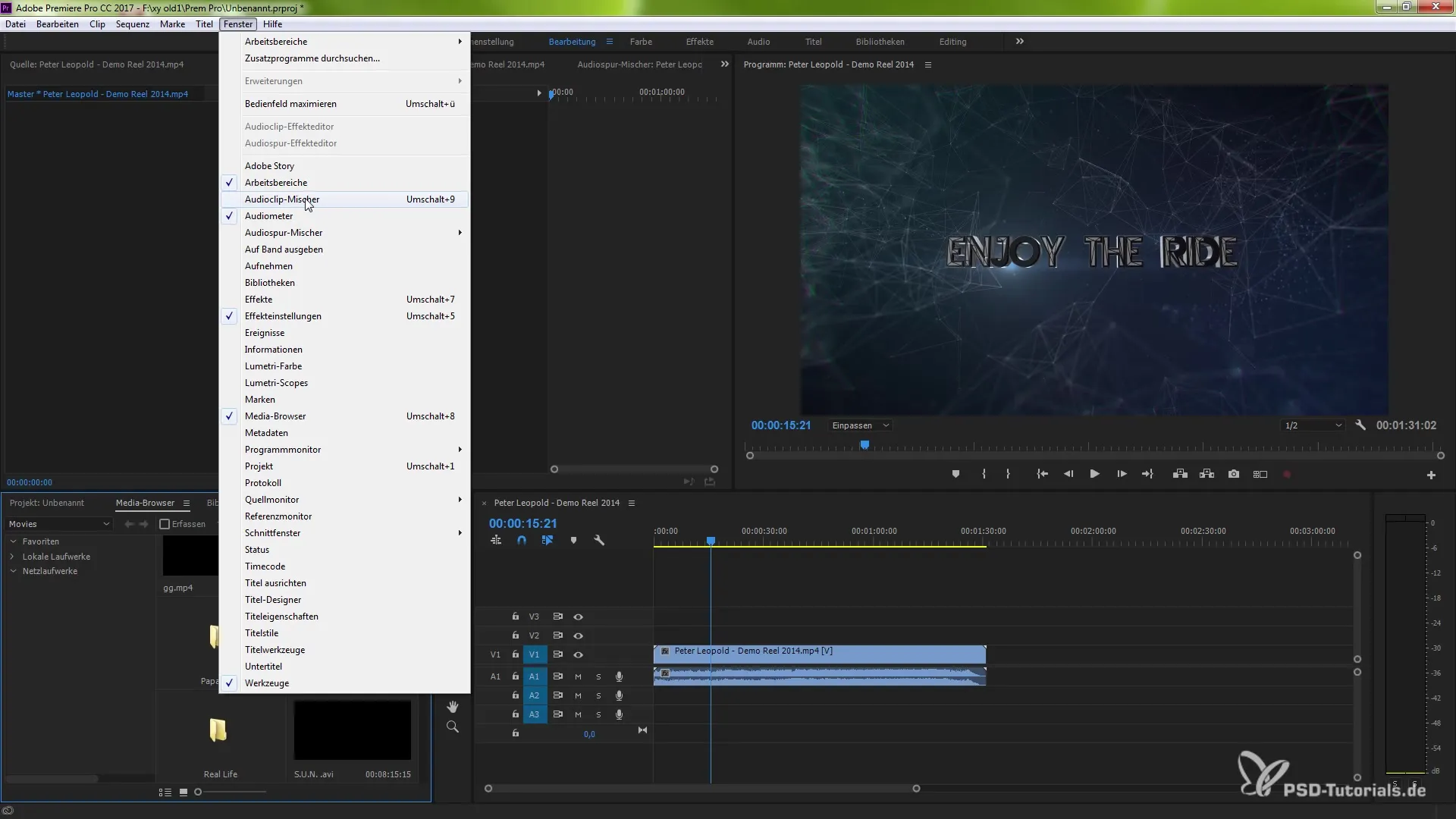
3. Ajuster et ajouter des pistes
Souhaites-tu ajouter une piste audio supplémentaire ? Clique droit dans le mélangeur audio et sélectionne « Ajouter une piste ». Cette piste apparaîtra immédiatement et te permettra d'intégrer plus d'éléments audio dans ton projet. Appuie sur les touches Ctrl et Z (ou Commande + Z sur Mac) pour annuler les modifications si tu changes d'avis.

4. Visualiser les données audio avec des formes d'onde
La représentation des données audio a été améliorée. Tu vois maintenant la forme d'onde audio, semblable à celle d'Adobe Audition. Cela facilite l'édition visuelle et la compréhension de la structure de tes pistes audio. Tu peux faire une sélection à tout moment et analyser les formes d'onde.
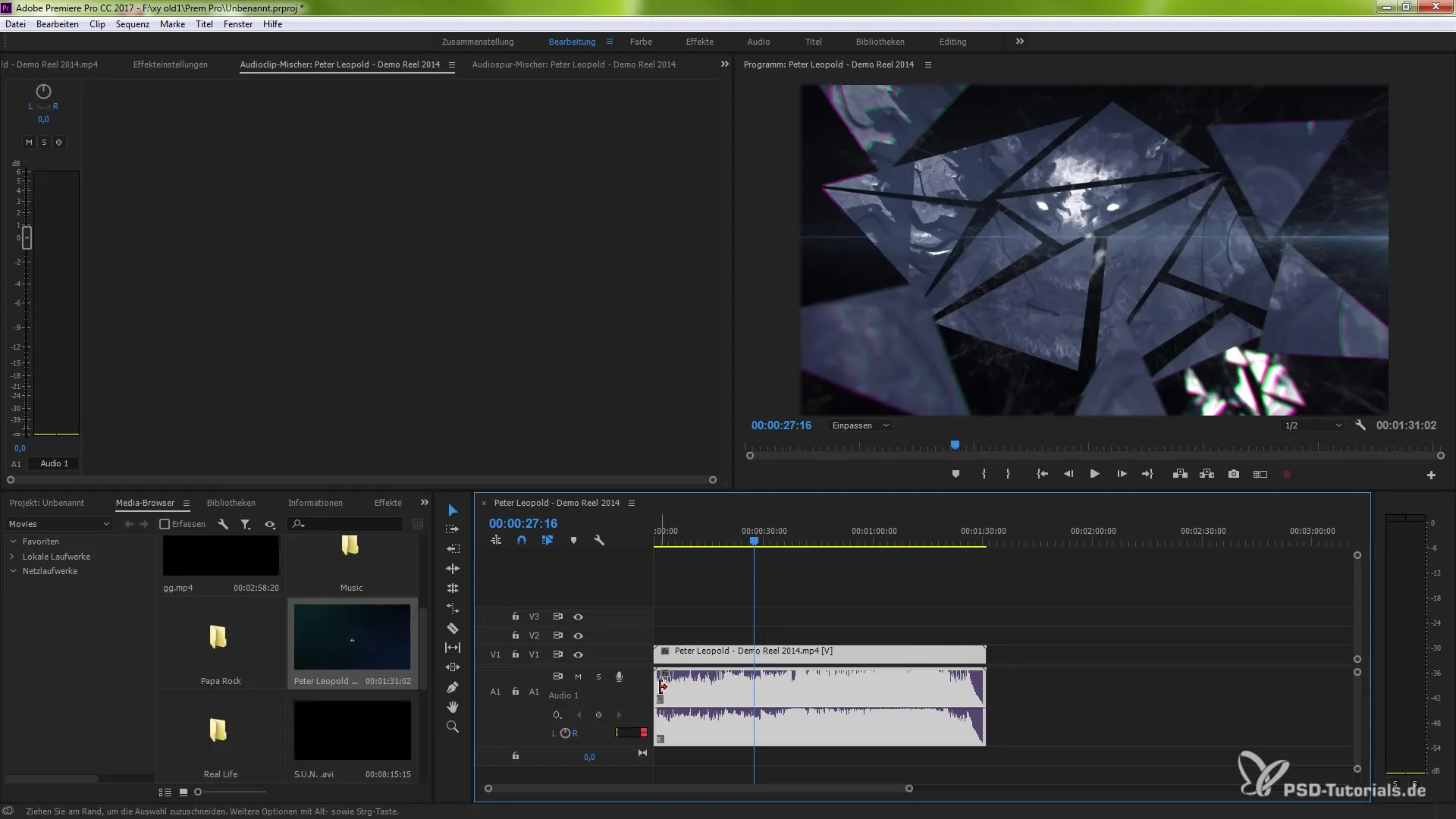
5. Modifier les attributions de couleurs pour les clips audio
Tu peux ajuster les couleurs de tes formes d'onde audio pour une meilleure clarté. Clique droit sur le matériel audio et choisis la couleur pour ton étiquetage. Cela te donnera un retour visuel clair sur les différents éléments audio de ton projet.
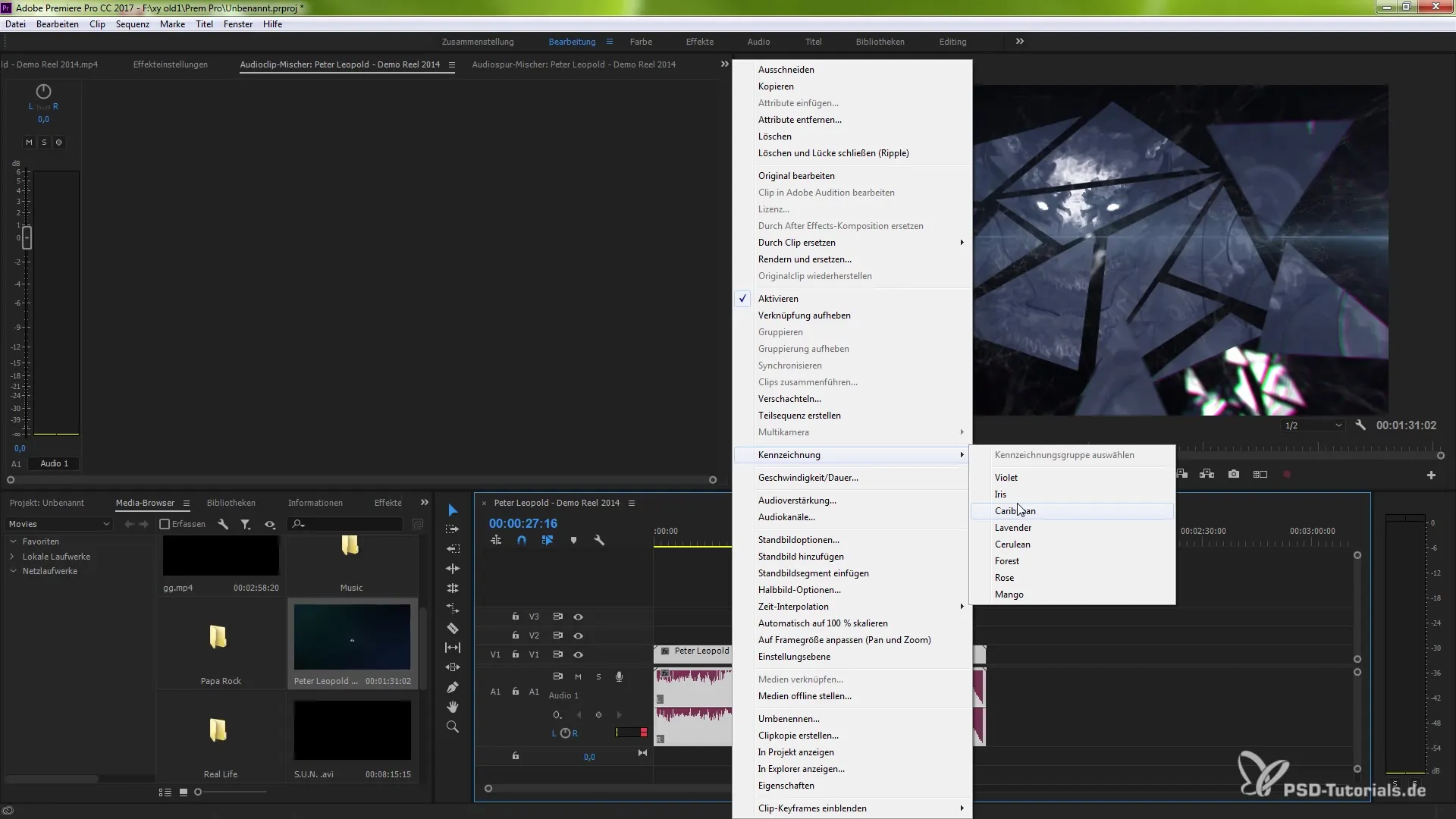
6. Insérer des plugins VST3
Va dans le mélangeur audio et clique pour afficher le gestionnaire de plugins audio. Si tu possèdes des plugins VST3 tiers, tu peux maintenant les importer et les utiliser dans ton projet. Clique sur « OK » pour confirmer les modifications et activer les plugins.
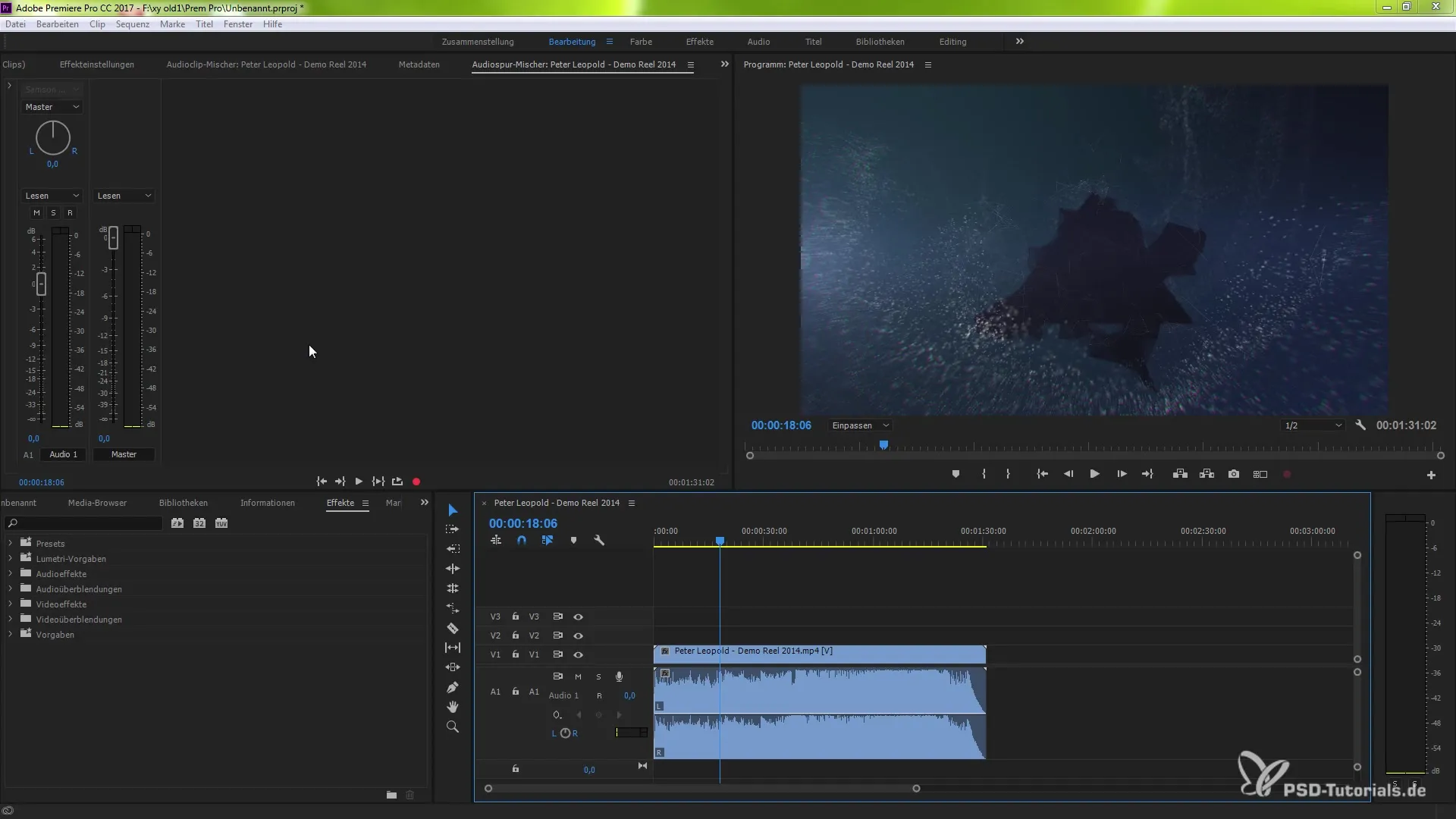
7. Configuration des canaux audio lors de l'exportation
Lorsque tu exportes ton projet, tu as la possibilité de configurer les canaux audio dans la boîte de dialogue d'exportation. Sélectionne « Quicktime » comme format et clique sur le nouveau menu de configuration des canaux audio. Ici, tu peux définir les canaux pour le stéréo, le mono ou l'audio 5.1.
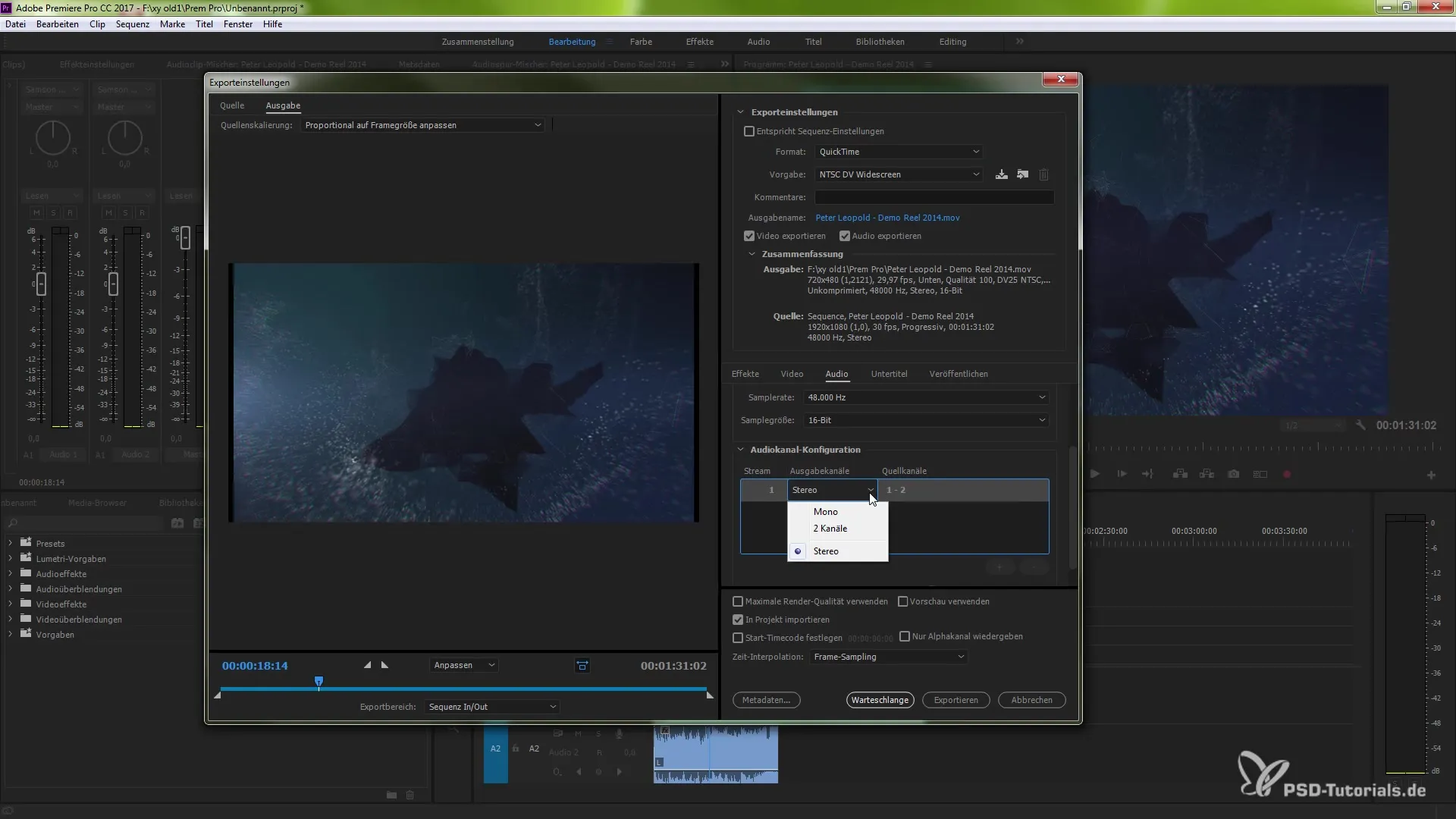
8. Utilisation du fade controller
Utilise le fade controller pour gérer certains effets audio matériellement. Sous « Édition », tu trouveras les paramètres prédéfinis pour le fade controller. Ici, tu peux configurer différentes classes et même utiliser ta tablette comme élément de contrôle.
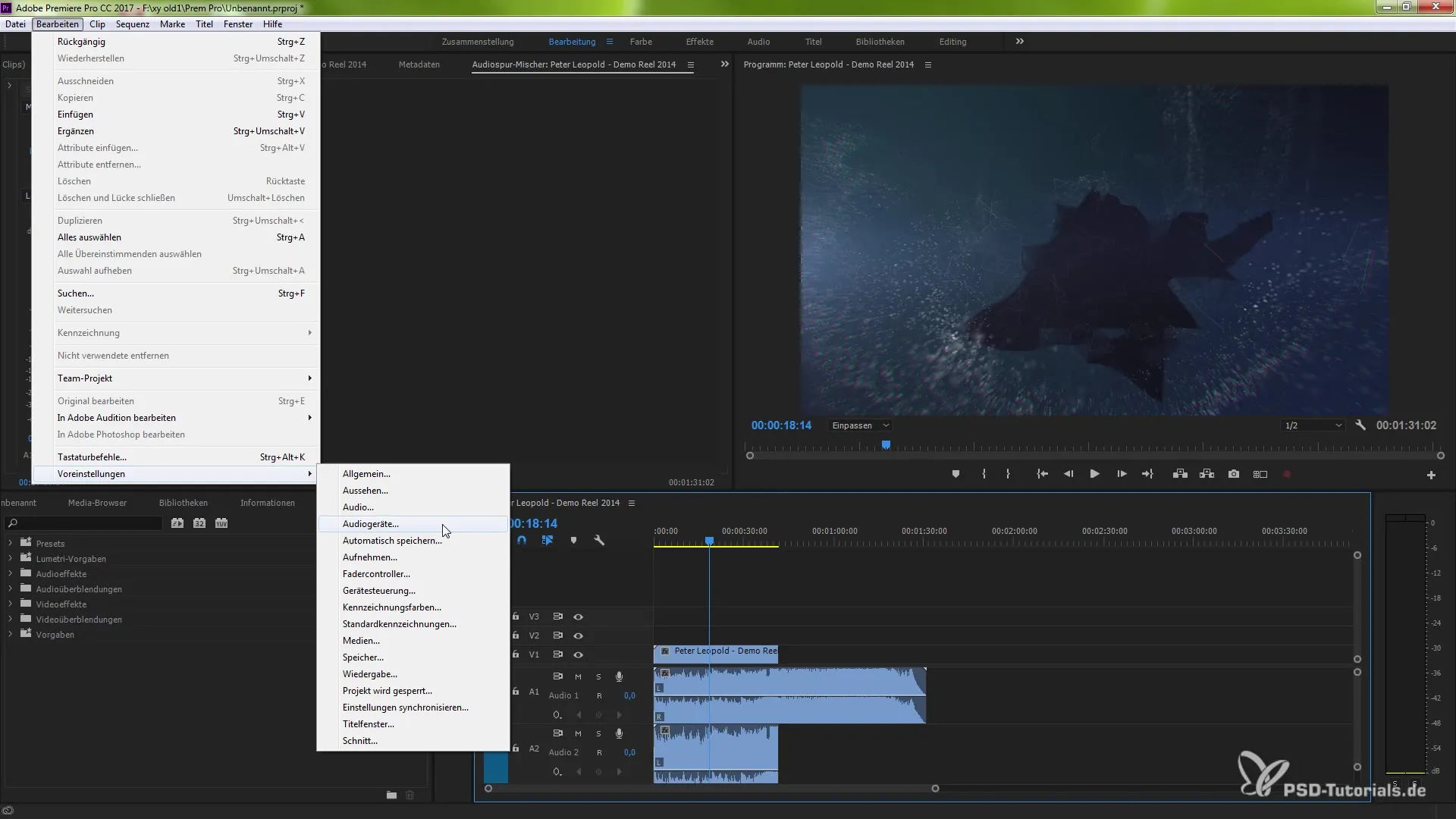
Résumé – Améliorations audio dans Premiere Pro CC 7.0
Les nouvelles fonctionnalités dans le domaine audio de Premiere Pro CC 7.0 te fournissent une multitude d'outils pour optimiser le son de tes projets. Tu obtiens non seulement plus de contrôle sur le volume, mais aussi un retour visuel amélioré et la possibilité d'intégrer des plugins professionnels. L'ajustement et les options d'exportation des canaux audio se sont également considérablement améliorés. Explore ces nouveautés et élève tes travaux audio à un nouveau niveau.
Questions fréquemment posées
Qu'est-ce que le mélangeur de clips audio ?Le mélangeur de clips audio te permet d'ajuster le volume des clips individuels pendant la lecture.
Comment puis-je changer la couleur des formes d'onde audio ?Fais un clic droit sur la vague et sélectionne la couleur sous « Étiquetage ».
Qu'est-ce que les plugins VST3 ?Les plugins VST3 sont des extensions qui intègrent des effets audio supplémentaires et des instruments dans ton projet.
Comment exporter plusieurs canaux audio ?Choisis le format « Quicktime » dans la boîte de dialogue d'exportation et configure les canaux audio en conséquence.
Puis-je annuler les modifications dans le mélangeur audio ?Oui, tu peux annuler les modifications avec Ctrl + Z (ou Commande + Z sur un Mac).

